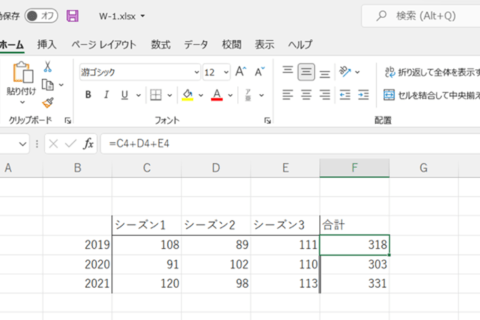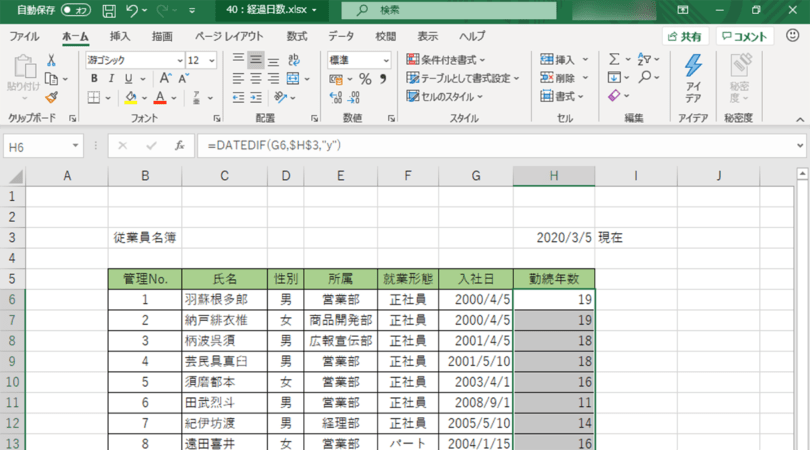
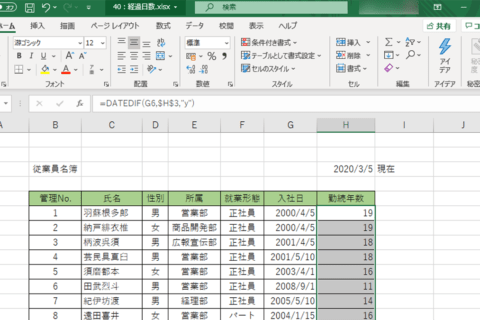
エクセルで特定の日時から現在における日付差(会員日数や勤続年数等)を計算したい場合に、DATEDIF関数を使用してその差分を簡単に計算する方法を紹介します。
書式(基本構文)
DATEDIF(開始日,終了日,単位)
記述例
=DATEDIF(G6,H3,”Y”)
1.日付差を求めたいセルを選択する
まずは日付差を求めたいセルを選択します。このとき、開始日と終了日のいずれもすでに入力されている状態でないといけないという点に注意してください。また、終了日はExcelを開いた時点の日時であることも多いため、TODAY関数が参照されることが多くあります。
※TODAY関数(現在の日付を返す関数)
=TODAY()
2.選択したセルにDATEDIF関数を手入力する
選択したセルにDATEDIF関数を入力します。DATEDIF関数は「fx」ボタンをクリックして表示される「関数の挿入」ダイアログボックスから検索しても表示されない関数となっている点に注意してください。キー入力は「=datedif(」までで一旦ストップします。
3.開始日を選択する
「=datedif(」まで入力したら、開始日となるセル(ここでは「G6」)を選択します。セルを選択したら「,(カンマ)」を入力します。
計算式途中経過
=datedif(G6,
4.終了日を選択する
終了日となる日付が入力されているセル(ここでは「H3」)を選択します。セルを選択したら「,(カンマ)」を入力します。
計算式途中経過
=datedif(G6,H3,
5.表示単位を入力して確定する
計算結果を表示する単位を入力します。このとき、単位は「””(半角のダブルクォーテーション)」で囲むことを忘れないように注意しましょう。ここでは「Y」と入力しています。
最後に「)」で閉じて、Enterキーを押すと計算結果が日付差が瞬時に表示されます。また、表示単位は以下のようになっています。
| Y | 期間内の満年数 |
| M | 期間内の満月数 |
| D | 期間内の満月数 |
6.複数行列に渡って計算したい場合は絶対参照を活用
実際の活用シーンでは、多くの場合リスト形式になっているかと思われます。そのため、計算を行う際に「終了日(現在の日付)」を絶対参照に指定しておくといいでしょう。ここでは終了日のセル(H3)を選択した後で[F4]キーを押して「$H$3」の状態にしておきます。
絶対参照については下記の記事を参考にしてください
“仕事に役立つExcel活用のヒントー入門編「基礎から振り返る数式と関数」 数式をコピーしても参照先が変わらない「絶対参照」”
https://www.pc-koubou.jp/magazine/279#section03
あとは単位を入力してDATEDIF関数の入力を確定後にフィルハンドルを任意の方向にドラッグするか、ダブルクリックすることで残りのセルも瞬時に計算できます。
条件付き書式やIF関数との組み合わせで期間に応じて会員ランクや勤続年数の把握等にも非常に便利な関数といえるでしょう。
Office 2024 搭載可能 売れ筋ノートパソコン
Office 2024は、パフォーマンスの向上により、複数のアプリケーションを開いていても操作がよりスピーディーになりました。アクセシビリティリボンやOutlookでの予定作成オプションの増加などの新機能でよりコンテンツのクオリティを高めることができます。
パソコン工房ではOffice 2024が搭載可能なBTOノートパソコンをご用意しております。いずれもWord・Excel・PowerPointが動作するスペックを備えており、BTOによるスペックカスタマイズに対応します。用途に合わせて、ストレージ容量やメモリー容量の増設、マウスやモニターなど周辺機器も追加でご選択いただけます。Officeやパソコン本体を同時にご購入の際はぜひご検討ください。
[ネクスマグ] 編集部
パソコンでできるこんなことやあんなこと、便利な使い方など、様々なパソコン活用方法が「わかる!」「みつかる!」記事を書いています。
![NEXMAG[ネクスマグ] パソコン工房](/magazine/assets/images/common/logo.svg)
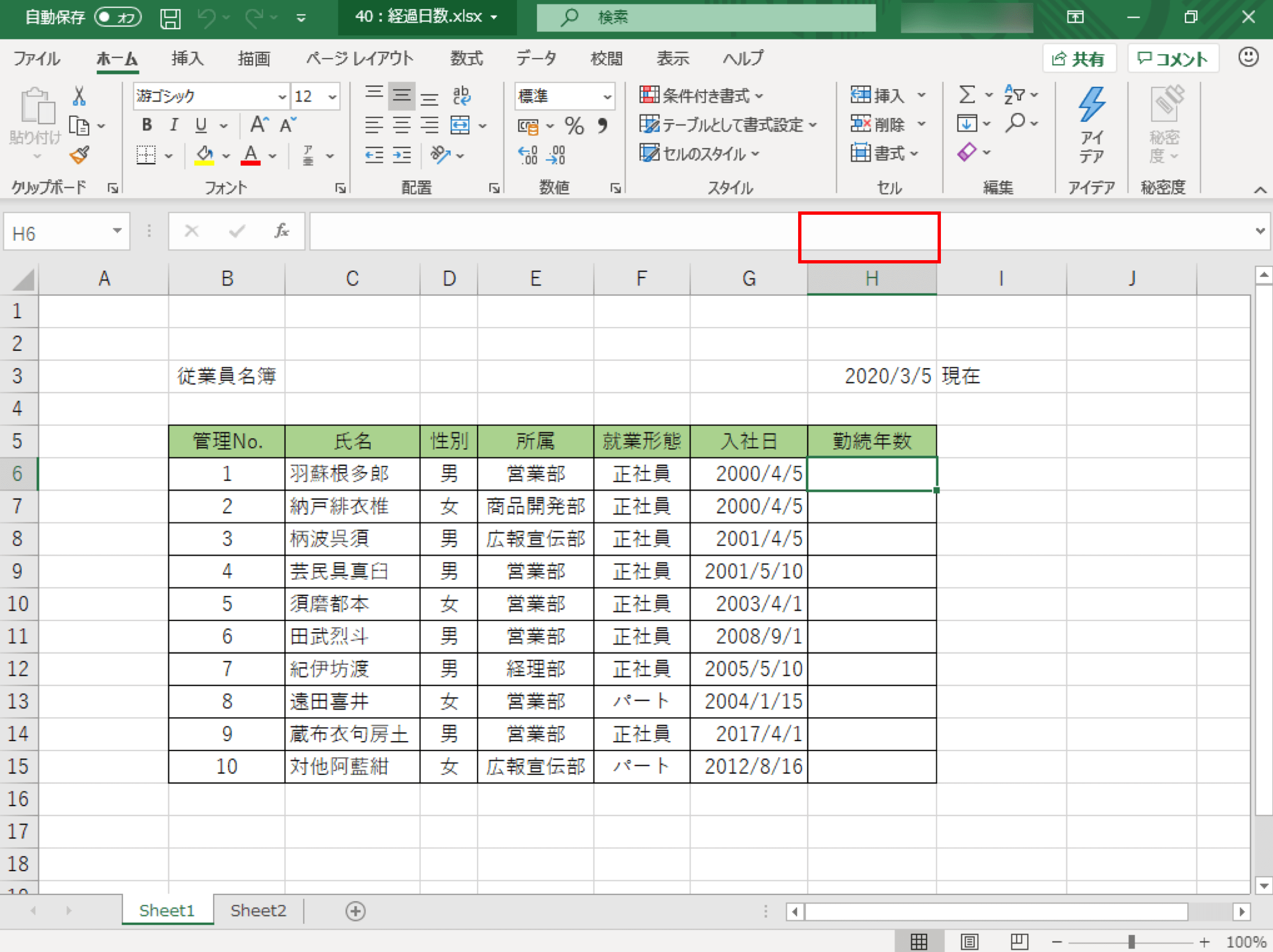
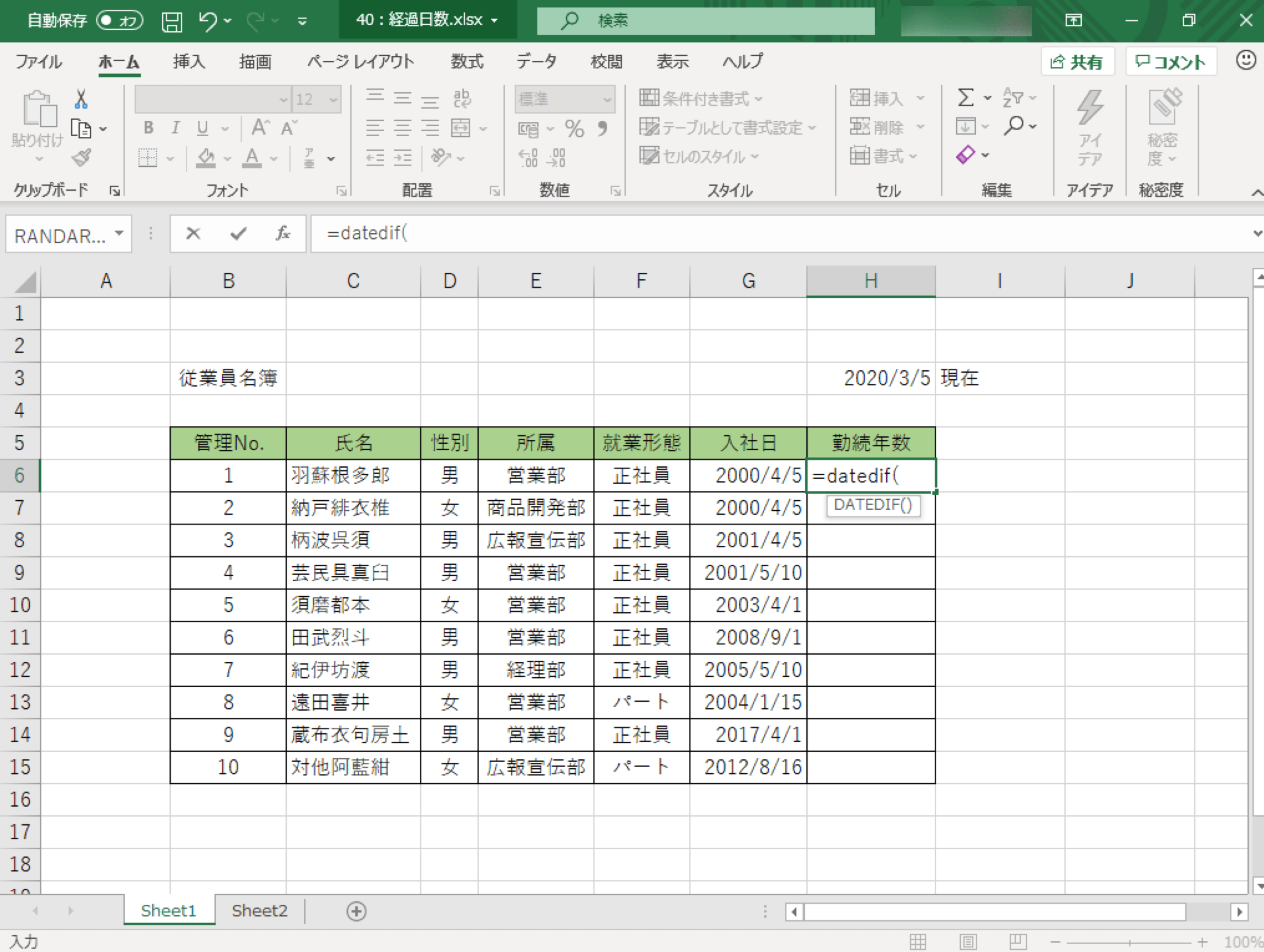
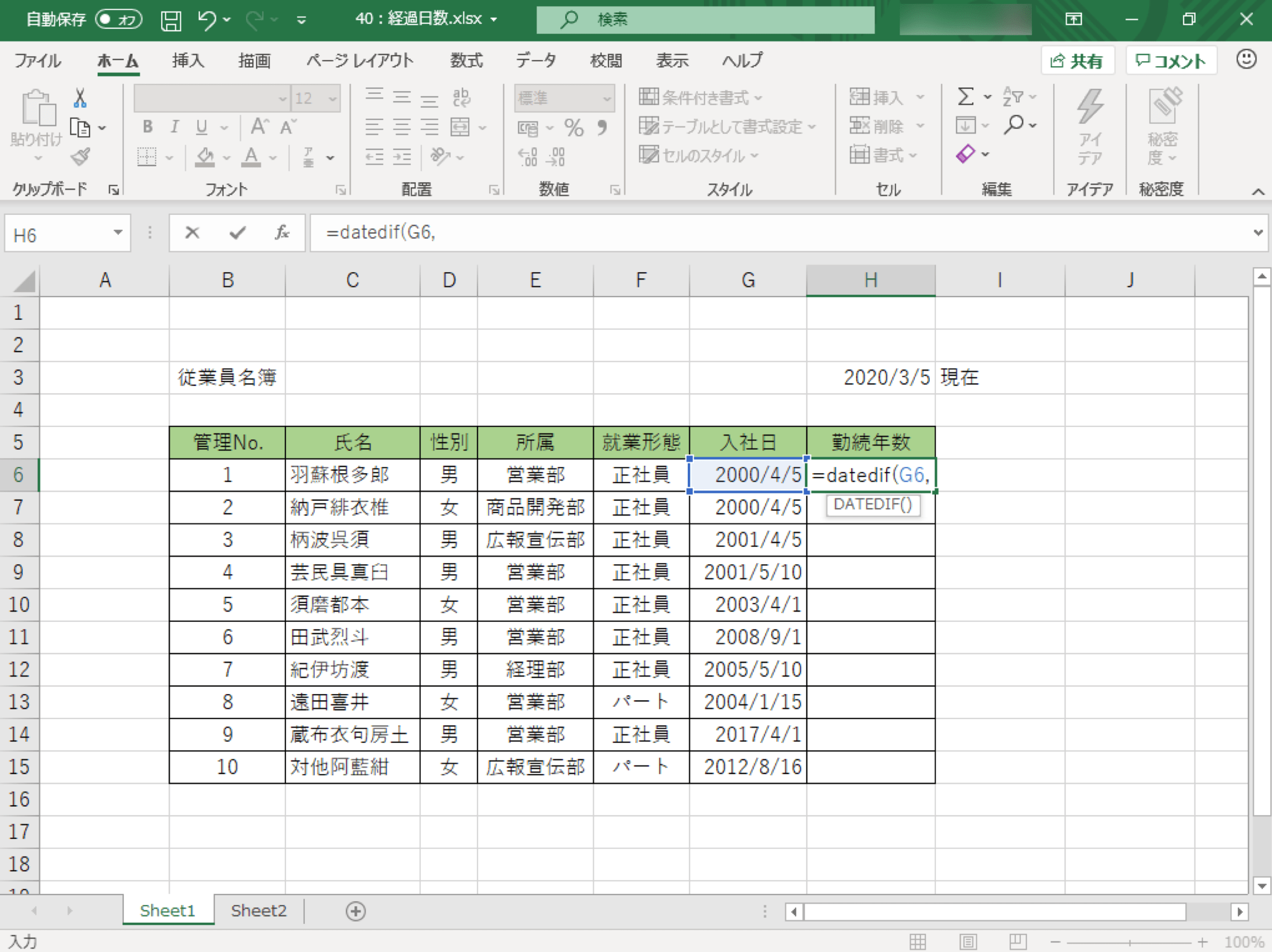
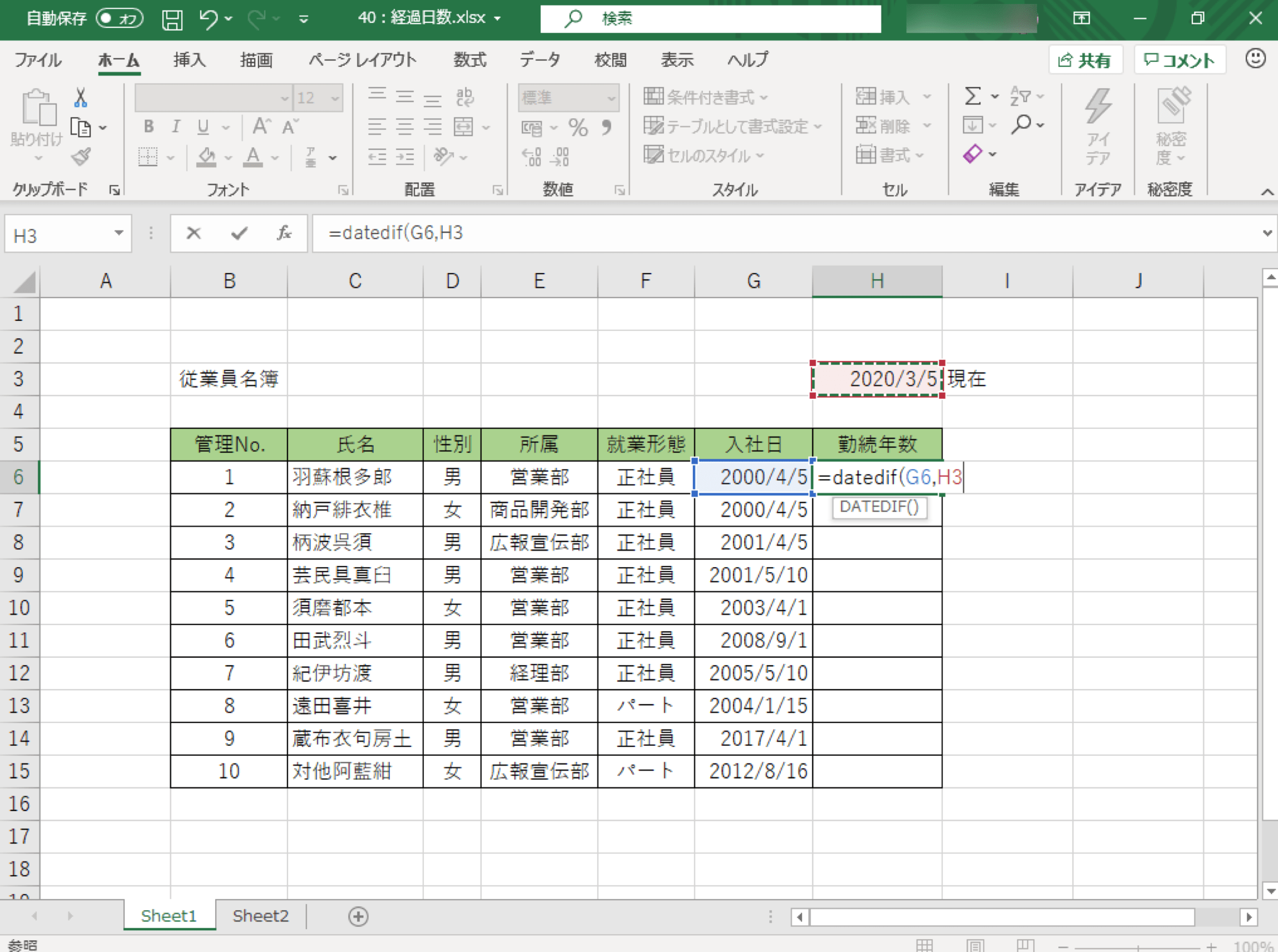
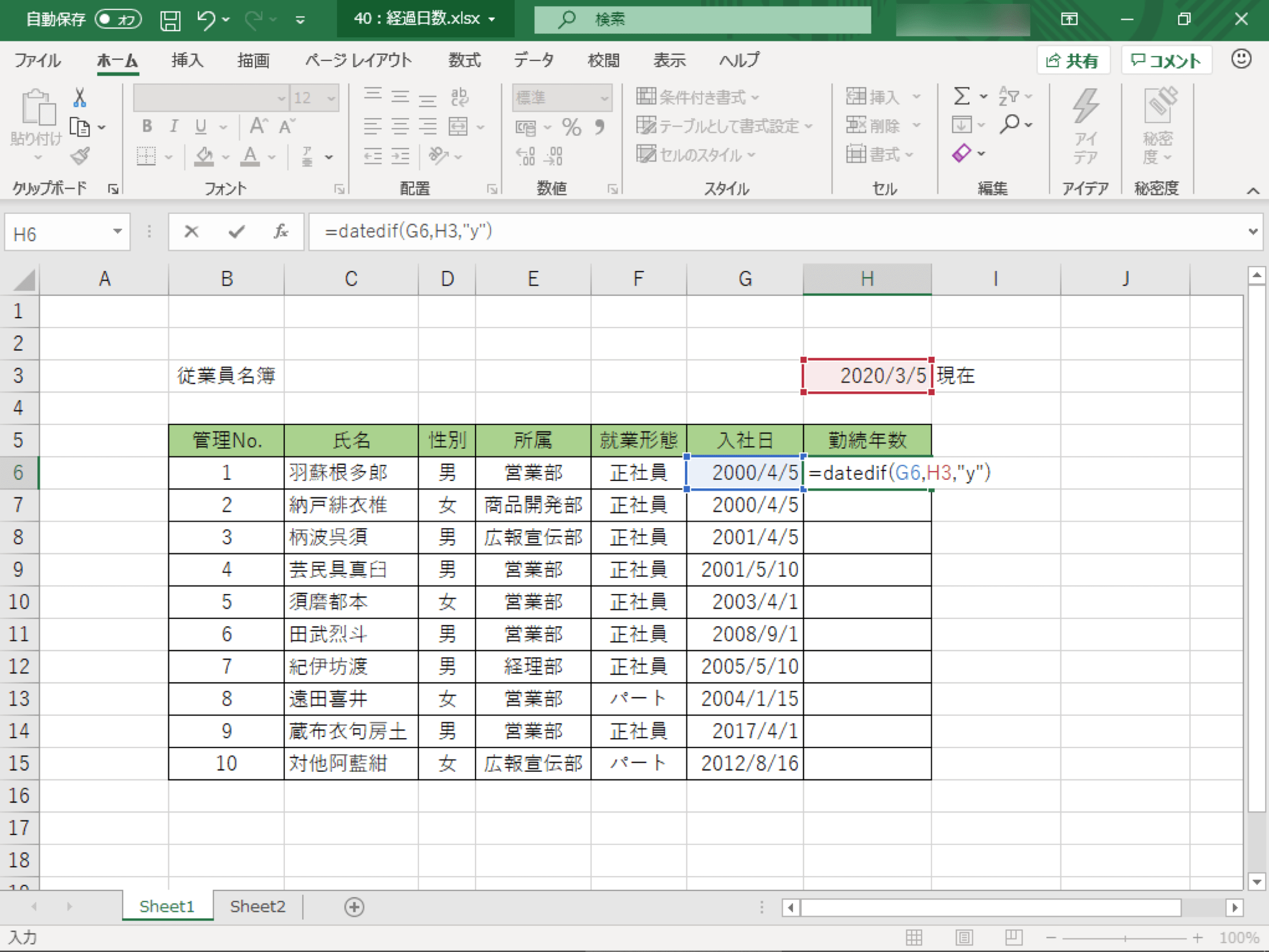
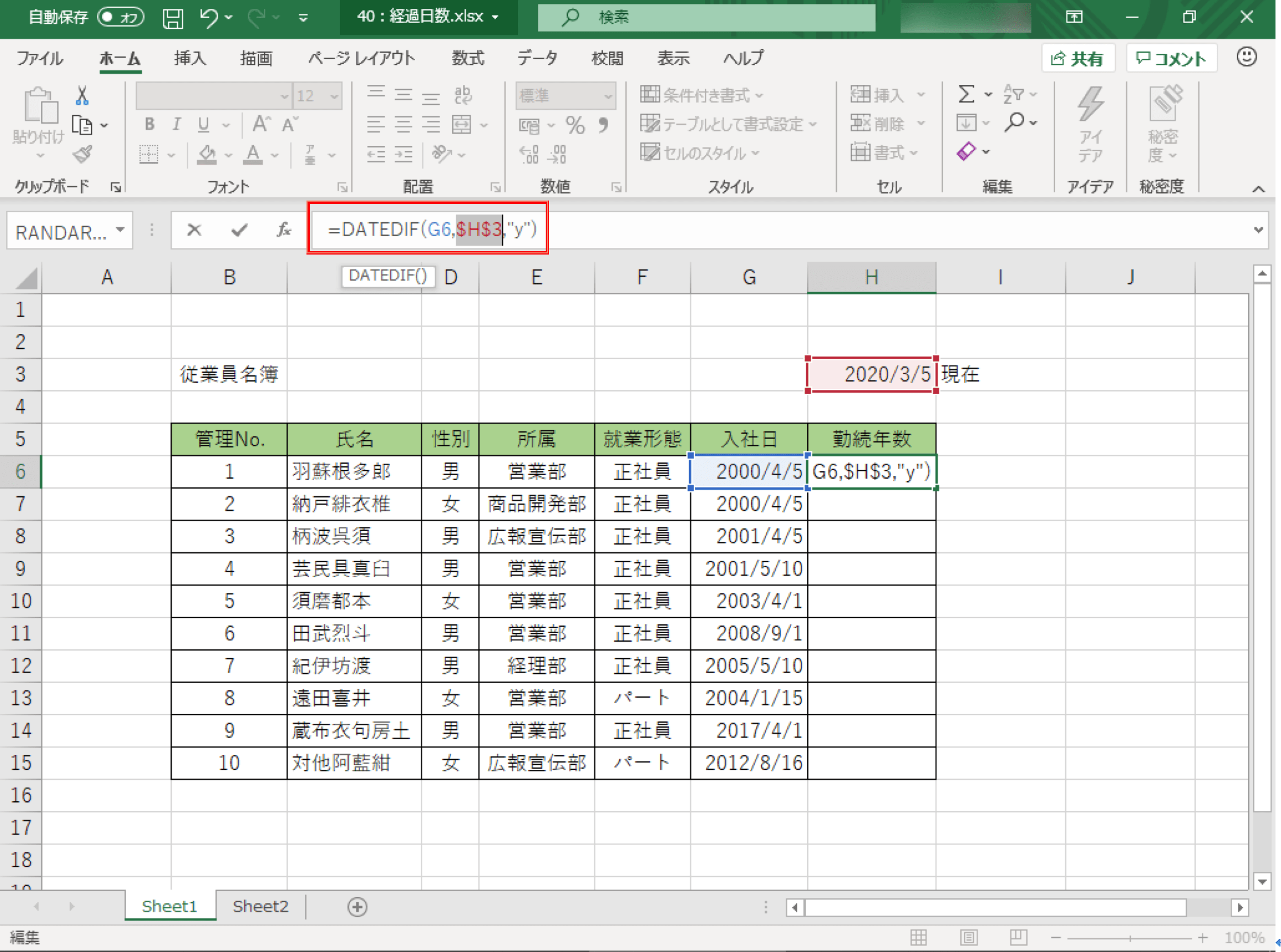
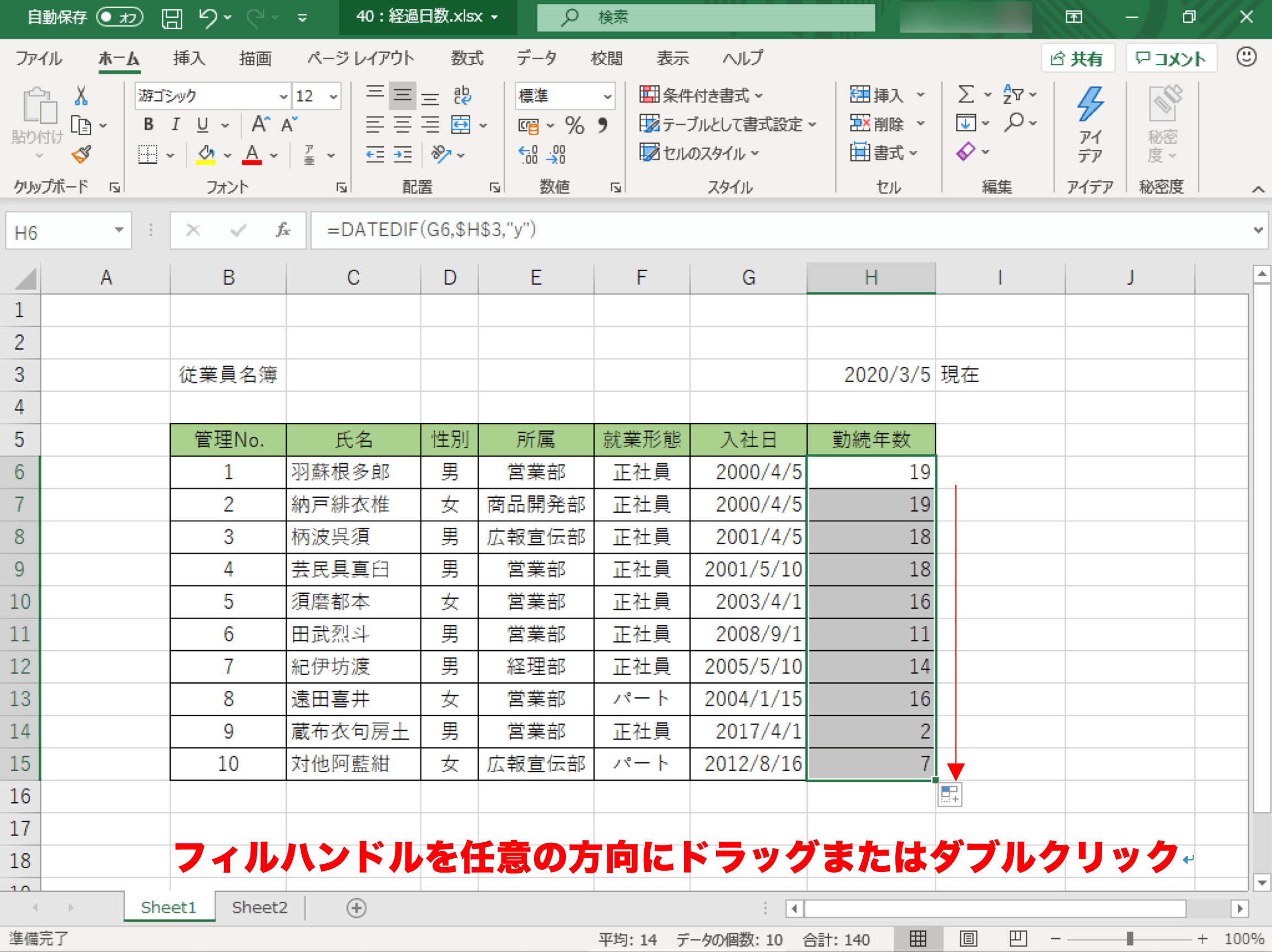
![Excelで文字列と計算結果を結合して表示する簡単な方法[TEXT関数]のイメージ画像](https://www.pc-koubou.jp/magazine/wp-content/uploads/2021/05/textjoin_4-3_main-480x320.png)
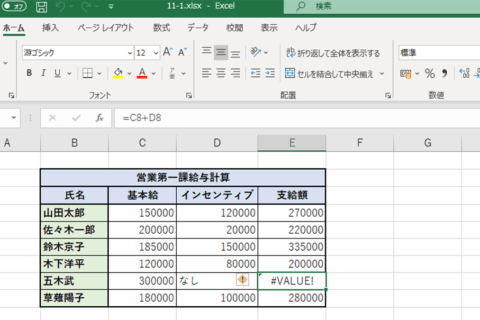
![Excelで変数を使って計算式を簡略化する方法[LET関数]のイメージ画像](https://www.pc-koubou.jp/magazine/wp-content/uploads/2022/01/excel_letmethod_main-480x320.png)